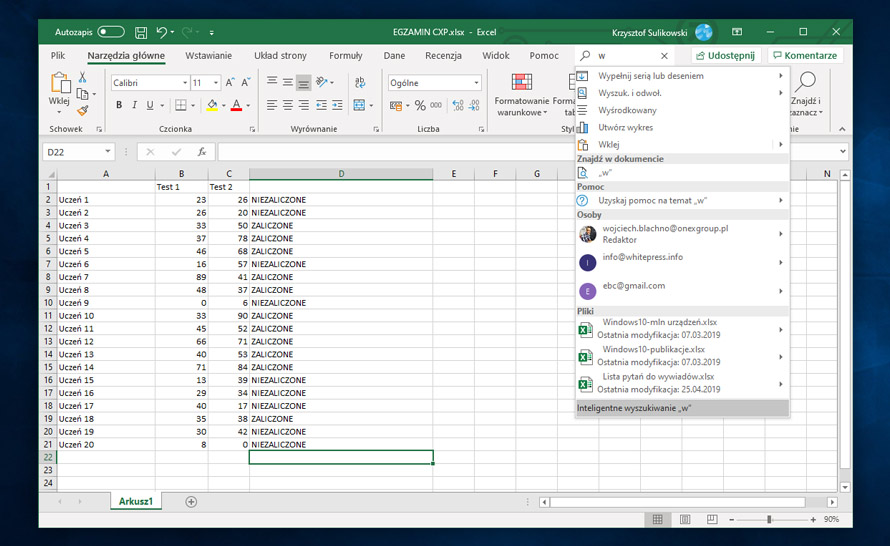Pan Spinacz jaki był, taki był. Swego czasu pełnił rolę antropomorficznego pomocnika, który oferował użytkownikom Office sugestie dotyczące pracy. Mimo dobrych chęci Microsoftu nie były one często trafne i pożądane, dlatego Spinacz bywał od razu wyłączany. Były to trudne prapoczątki inteligentnych funkcji w ramach Office i od tamtych czasów zmieniło się wiele.
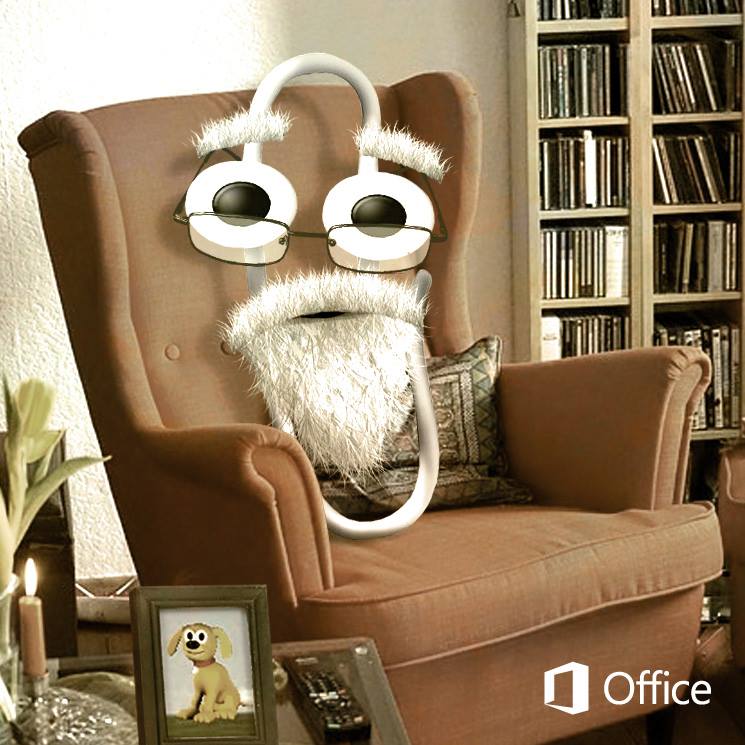
Clippy został uśmiercony lata temu. W bardziej współczesnej historii jego rolę przejęła funkcja "Powiedz mi" w Office 2016, zastąpiona w Office 2019 i Office 365 przez funkcję "Wyszukaj". Wyszukiwanie jest jedną z najciekawszych funkcji Office wspomaganych przez sztuczną inteligencję. Jej pole jest uniwersalne dla aplikacji Office 365, takich jak Word, PowerPoint i Excel. Znajduje się na głównym pasku narzędziowym, gdzie jest zawsze dostępna pod ręką. To znacząco wyróżnia ją na tle Spinacza, który potrafił pojawić się w najmniej oczekiwanym momencie. Oczywiście sporą różnicą jest też funkcjonalność. Wyszukiwarka została zaprojektowana, by w locie rozpoznawać słowa lub dłuższe frazy dotyczące tego, co chcemy teraz zrobić, i pomagać nam w zrobieniu tego. Możemy nawet zaoszczędzić trochę czasu, wywołując ją skrótem Alt + M.
Gdy klikniemy pole Wyszukaj, zobaczymy wynik ostatniego wyszukiwania w tej sesji. Jeśli nie wpisaliśmy niczego, przedstawi nam sugestie, takie jak sugerowane akcje i osoby, z którymi często współpracujemy. Ta druga sekcja dostępna jest dla subskrybentów biznesowego Office 365. Ostatnia z sekcji zawiera skróty do plików, nad którymi ostatnio pracowaliśmy lub których w kontekście bieżącej pracy możemy potrzebować. Wreszcie ostatnią, choć tak na dobrą sprawę najważniejszą funkcją jest wyszukiwanie opcji i narzędzi. Wystarczy wpisać pierwszą literę lub fragment nazwy, np. "druk", aby znaleźć funkcje związane z drukowaniem. Jest to przydatne zwłaszcza wtedy, gdy szukamy stosunkowo rzadko używanych narzędzi i nie pamiętamy, jak do nich przejść w interfejsie graficznym. Zamiast przedzierać się przez wstążki i menu, możemy po prostu wpisać, co chcemy zrobić.
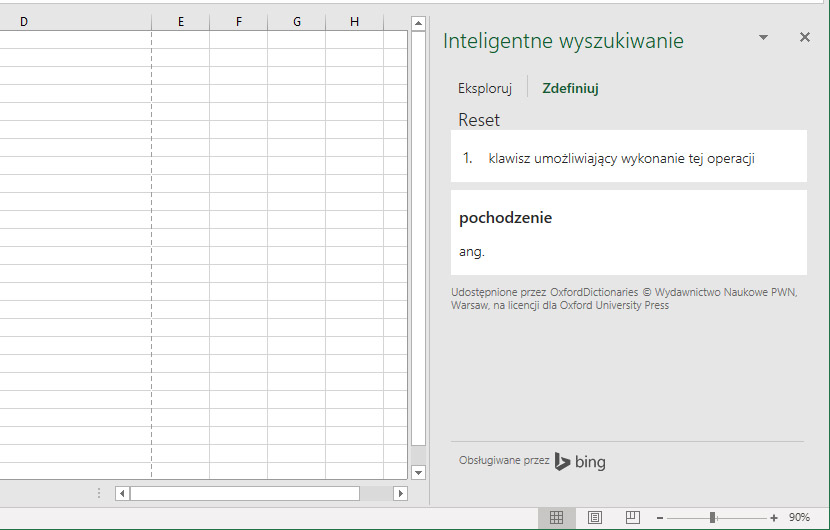
Wpisaną frazę możemy od razu wyszukać w dokumencie lub skorzystać z funkcji Inteligentne wyszukiwanie. Po kliknięciu tej opcji otworzy się panel Bing z dwiema sekcjami: Eksploruj i Zdefiniuj. Dzięki temu szybko znajdziemy zarówno strony zawierające dany tekst i powiązane obrazy, jak też definicje pojęcia, jeśli takie wydobył Bing.